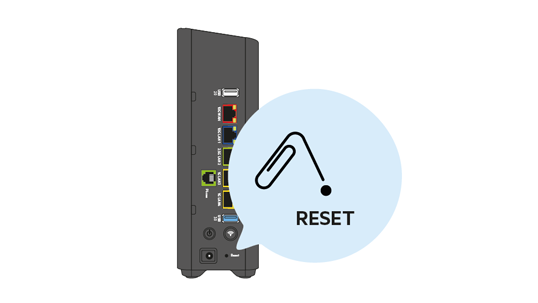Box 14 handleiding en hulp bij inloggen, resetten en meer
KPN Box 14
Hier vind je alles over de KPN Box 14. Lees over de specificaties, inloggen en de betekenis van de lampjes.
Inloggen Box 14 (lukt niet) en wachtwoord veranderen
Box 14 resetten
Met de resetknop
- Pak een tandenstoker, paperclip of een ander puntig voorwerp
- Zoek het reset-gaatje aan de achterkant van het modem. Deze zit boven de aan/uit schakelaar. (zie de afbeelding).
- Druk het reset-knopje in totdat het powerlampje rood begint te branden. Laat het knopje hierna direct los.
- De box start nu opnieuw op. Dit kan 10-15 minuten duren.